Win11系统声音怎么设置?在我们平常电脑的使用中,有时候会觉得电脑系统声音不是太大就是太小,那么应该在哪里调系统声音呢?下面就教给大家Win11系统声音设置方法,大家可以去尝试看看。
Win11系统声音设置方法:
1、首先,按 Win 键,或点击任务栏上的Windows开始图标;
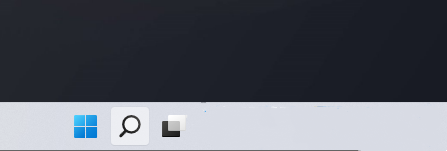
2、打开的开始菜单中,点击所有应用下的设置;
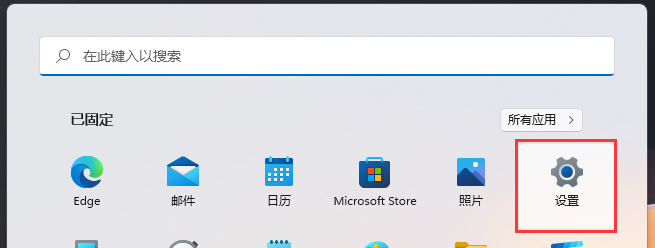
3、系统设置窗口,右侧点击声音(音量级别、输出、输入、声音设备);
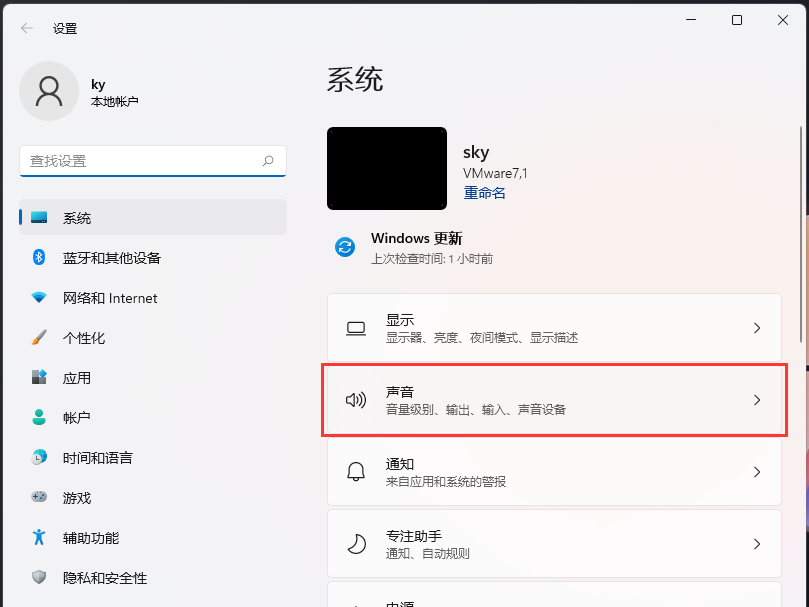
4、当前路径为:系统>声音,点击音量合成器(应用程序音量混合、应用程序输入和输出设备);
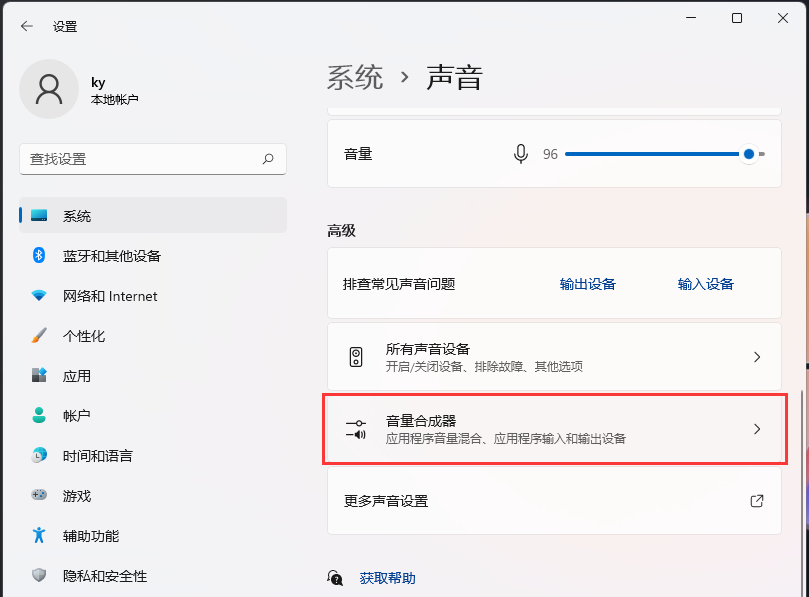
5、音量合成器下,就可以在应用下对系统声音进行调节。
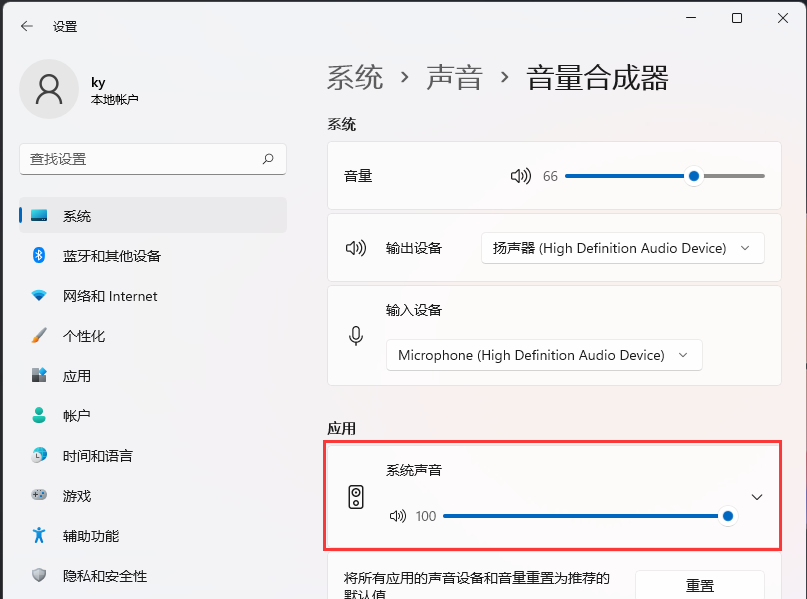
关键词: Win11系统声音怎么设置 Win11电脑 系统声音设置 具体操作








































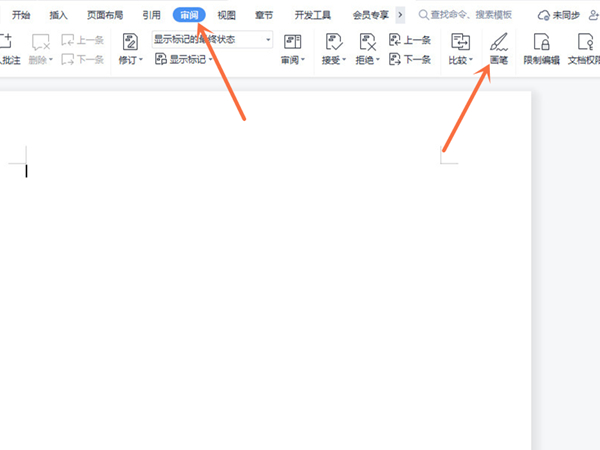
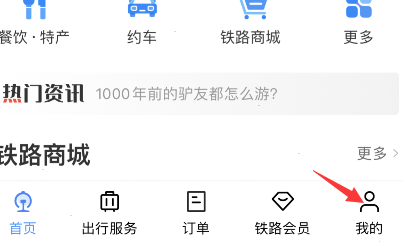
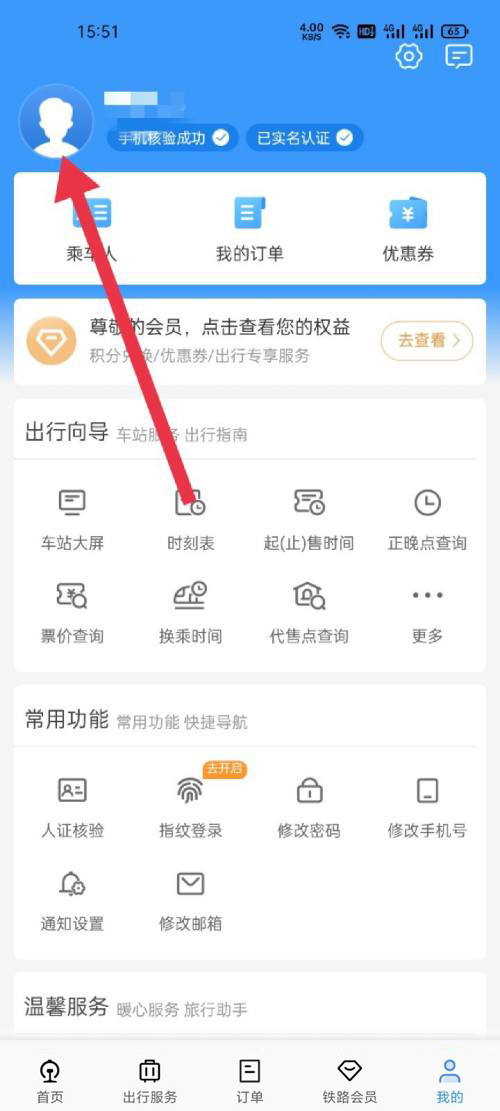
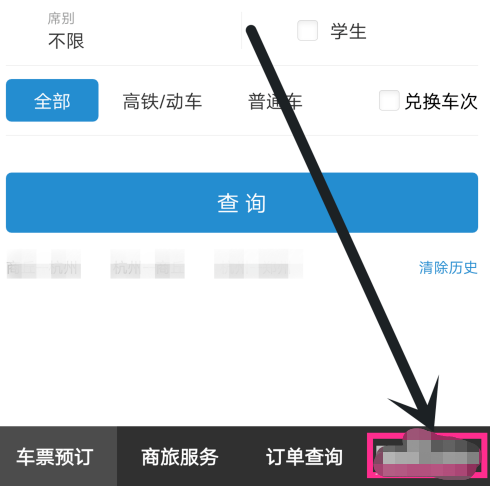
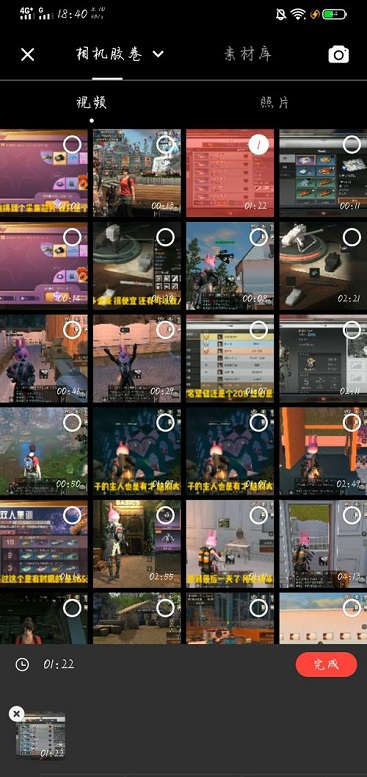
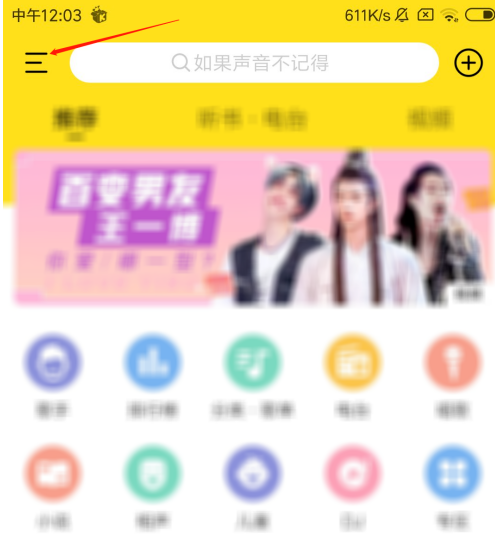
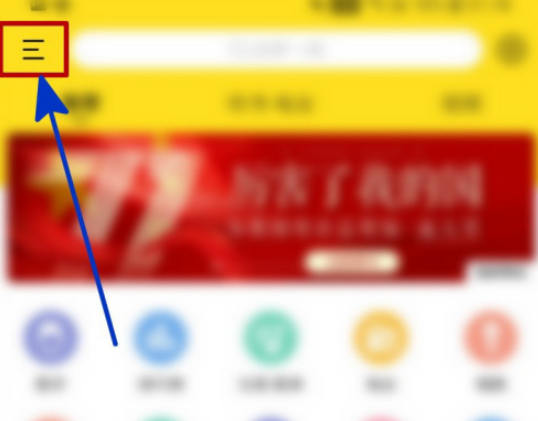
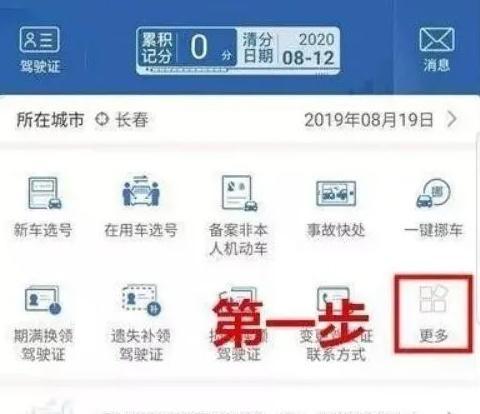
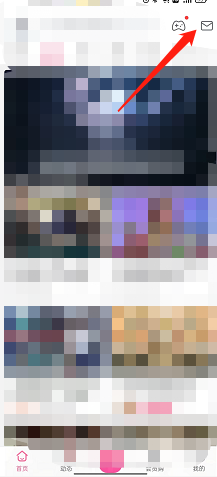
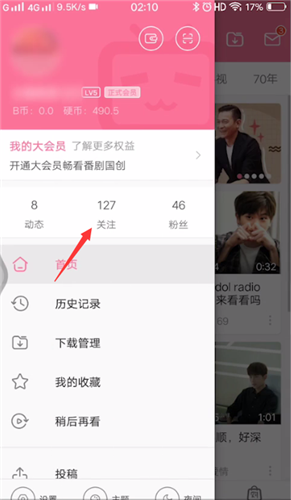


























 营业执照公示信息
营业执照公示信息